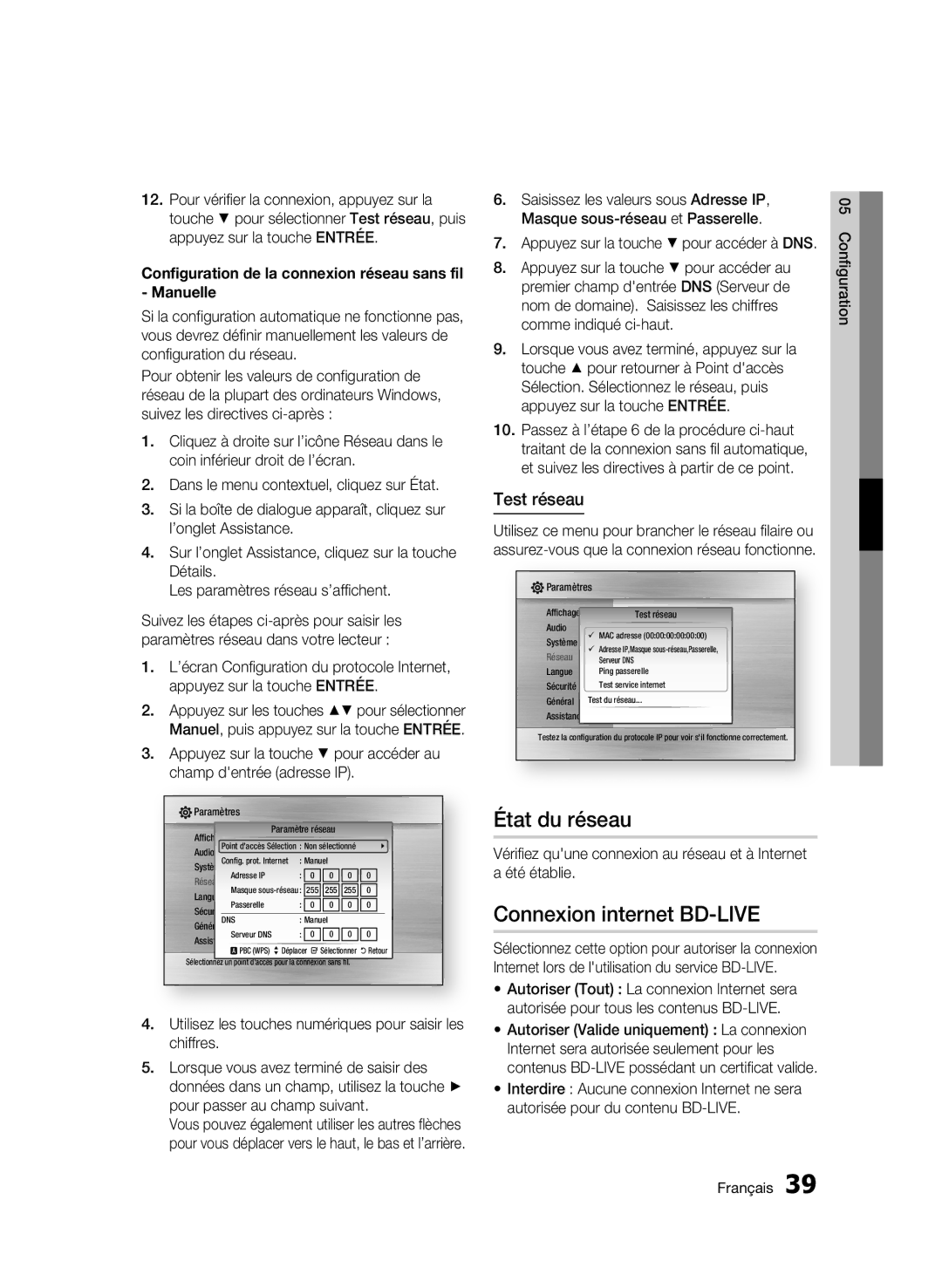12.Pour vérifier la connexion, appuyez sur la touche ▼ pour sélectionner Test réseau, puis appuyez sur la touche ENTRÉE.
Configuration de la connexion réseau sans fil - Manuelle
Si la configuration automatique ne fonctionne pas, vous devrez définir manuellement les valeurs de configuration du réseau.
Pour obtenir les valeurs de configuration de réseau de la plupart des ordinateurs Windows, suivez les directives
1.Cliquez à droite sur l’icône Réseau dans le coin inférieur droit de l’écran.
2.Dans le menu contextuel, cliquez sur État.
3.Si la boîte de dialogue apparaît, cliquez sur l’onglet Assistance.
4.Sur l’onglet Assistance, cliquez sur la touche Détails.
Les paramètres réseau s’affichent.
Suivez les étapes
1.L’écran Configuration du protocole Internet, appuyez sur la touche ENTRÉE.
2.Appuyez sur les touches ▲▼ pour sélectionner Manuel, puis appuyez sur la touche ENTRÉE.
3.Appuyez sur la touche ▼ pour accéder au champ d'entrée (adresse IP).
![]() Paramètres
Paramètres
Affichage |
|
| Paramètre réseau |
|
|
| ||||
Audio | Point d’accès Sélection : Non sélectionné | \ | ||||||||
| Config. prot. Internet | : Manuel |
|
|
| |||||
Système | Adresse IP | : |
|
|
|
|
| |||
0 | 0 | 0 | 0 |
| ||||||
Réseau |
|
|
|
|
|
|
|
|
|
|
|
|
| Masque | 255 | 255 | 255 | 0 |
| ||
Langue |
|
|
|
| ||||||
|
|
|
|
|
|
|
|
|
| |
Sécurité |
| Passerelle | : | 0 | 0 | 0 | 0 |
| ||
|
|
|
|
|
|
| ||||
GénéralDNS | : Manuel |
|
|
| ||||||
Assistance |
| Serveur DNS | : | 0 | 0 | 0 | 0 |
| ||
|
|
|
|
|
|
| ||||
a PBC (WPS) >Déplacer "Sélectionner 'Retour Sélectionnez un point d'accès pour la connexion sans fil.
4.Utilisez les touches numériques pour saisir les chiffres.
5.Lorsque vous avez terminé de saisir des données dans un champ, utilisez la touche ► pour passer au champ suivant.
Vous pouvez également utiliser les autres flèches pour vous déplacer vers le haut, le bas et l’arrière.
6. | Saisissez les valeurs sous Adresse IP, | 05 | |
| Masque | ||
| Configuration | ||
7. | Appuyez sur la touche ▼ pour accéder à DNS. | ||
| |||
8. | Appuyez sur la touche ▼ pour accéder au |
| |
| premier champ d'entrée DNS (Serveur de |
| |
| nom de domaine). Saisissez les chiffres |
| |
| comme indiqué |
| |
9. | Lorsque vous avez terminé, appuyez sur la |
| |
| touche ▲ pour retourner à Point d'accès |
| |
| Sélection. Sélectionnez le réseau, puis |
| |
| appuyez sur la touche ENTRÉE. |
| |
10. | Passez à l’étape 6 de la procédure |
| |
| traitant de la connexion sans fil automatique, |
| |
| et suivez les directives à partir de ce point. |
|
Test réseau
Utilisez ce menu pour brancher le réseau filaire ou
![]() Paramètres
Paramètres
Affichage | Test réseau |
Audio | MAC adresse (00:00:00:00:00:00) |
Système | |
Réseau | Adresse IP,Masque |
Serveur DNS | |
Langue | Ping passerelle |
Sécurité | Test service internet |
Général | Test du réseau... |
Assistance
Testez la configuration du protocole IP pour voir s'il fonctionne correctement.
État du réseau
Vérifiez qu'une connexion au réseau et à Internet a été établie.
Connexion internet BD-LIVE
Sélectionnez cette option pour autoriser la connexion Internet lors de l'utilisation du service
•Autoriser (Tout) : La connexion Internet sera autorisée pour tous les contenus
•Autoriser (Valide uniquement) : La connexion Internet sera autorisée seulement pour les contenus
•Interdire : Aucune connexion Internet ne sera autorisée pour du contenu
Français 39